「Researchmap利用者マニュアル/研究者用/登録、更新/基本情報/アバターとカバー写真の登録方法」の版間の差分
提供: researchmap guide
編集の要約なし |
|||
| 69行目: | 69行目: | ||
<th>[[ファイル:カバー写真を変更する3.jpg|左|link=]]</th> | <th>[[ファイル:カバー写真を変更する3.jpg|左|link=]]</th> | ||
<td><big>カバー写真の変更ができました。</big><br><br> | <td><big>カバー写真の変更ができました。</big><br><br> | ||
<big>カバー写真を元の状態に戻したい場合は、以下の画像ファイルをダウンロードしてご利用ください。</big><br><br> | <big>カバー写真を元の状態に戻したい場合は、以下の画像ファイルをダウンロードしてご利用ください。</big><br><br> | ||
<big>[https://researchmap.jp/outline/img/myportal_header.png マイポータルカバー写真(青)【PNG:130KB】]</big></td> | <big>[https://researchmap.jp/outline/img/myportal_header.png マイポータルカバー写真(青)【PNG:130KB】]</big></td> | ||
</tr> | </tr> | ||
</table> | </table> | ||
2023年11月14日 (火) 00:43時点における版
アバターとカバー写真の登録方法
●アバターの登録と編集、公開設定
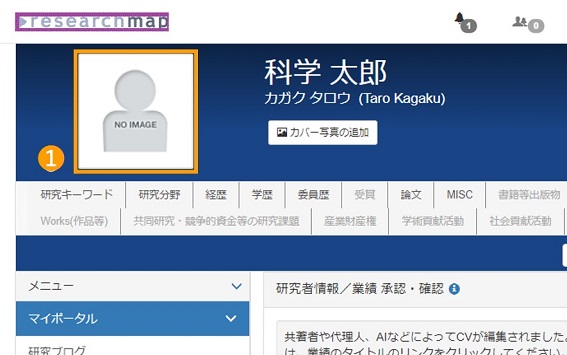 |
アップロードするファイルを用意します。 ※アバターは180ピクセル内におさまるように縮小してから、アップロードしてください。 縦幅もしくは横幅が180ピクセルにおさまる範囲であればリサイズされません。 |
|---|
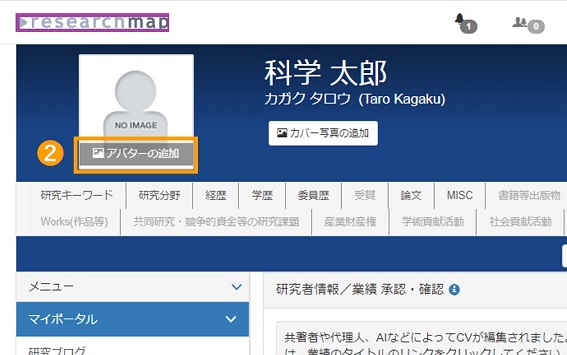 |
❷「アバターの追加」という文言が表示されるので、クリックします。 |
|---|
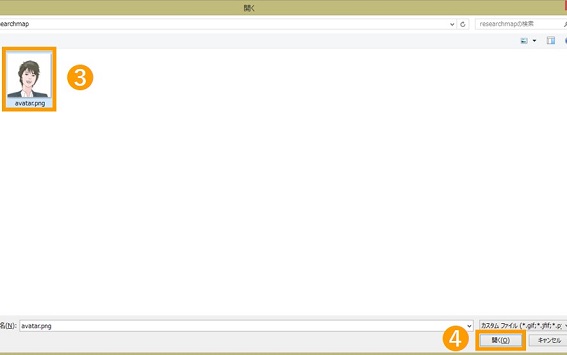 |
検索ボックスが開くので、アバター画像が格納されているフォルダを開きます。 ❸ アバターに登録する画像を選択します。 |
|---|
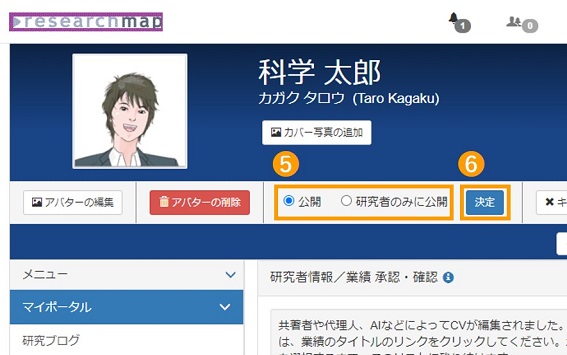 |
❺「公開」または「研究者のみに公開」どちらかを選びます。 ❻「決定」をクリックします。 |
|---|
●カバー写真の登録
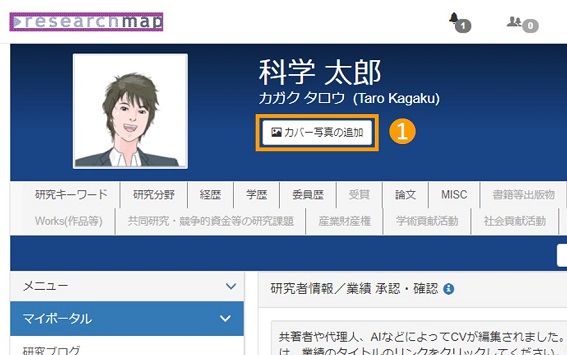 |
アップロードするファイルを用意します。 ※横400ピクセル、縦150ピクセル以上で作成してください。 |
|---|
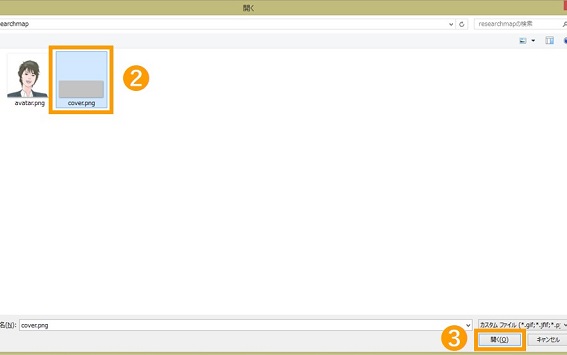 |
❷ 変更する画像を選択します。 ❸「開く」をクリックします。 |
|---|
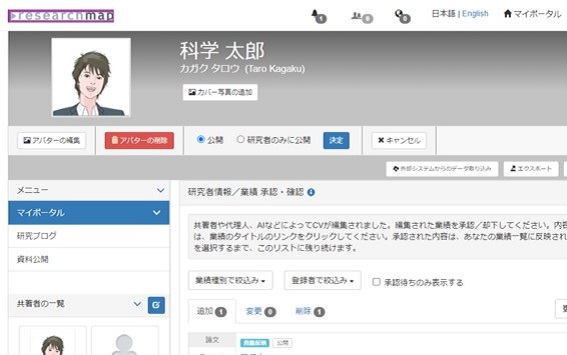 |
カバー写真の変更ができました。 カバー写真を元の状態に戻したい場合は、以下の画像ファイルをダウンロードしてご利用ください。 |
|---|
